
Zoom ホワイトボードがチャートの挿入やCSVのインポートをサポート
Zoomのホワイトボード機能についてはめちゃくちゃ機能が追加されているのにあまり知られていないところが非常にもったいないと感じているので、別途整理したうえで書きたいと思っています。ただ、整理できるのを待っているとどんどん溜まってしまうので、今週あった機能アップデートに関して、実際に触っての感触を取り急ぎ記事にします!
そもそもZoomのホワイトボード触ったこと無いよ!
という方のためにお伝えすると、ZoomのホワイトボードはPC/Macからでも、モバイルアプリからでもブラウザからでもPWAアプリからでもアクセス可能です。
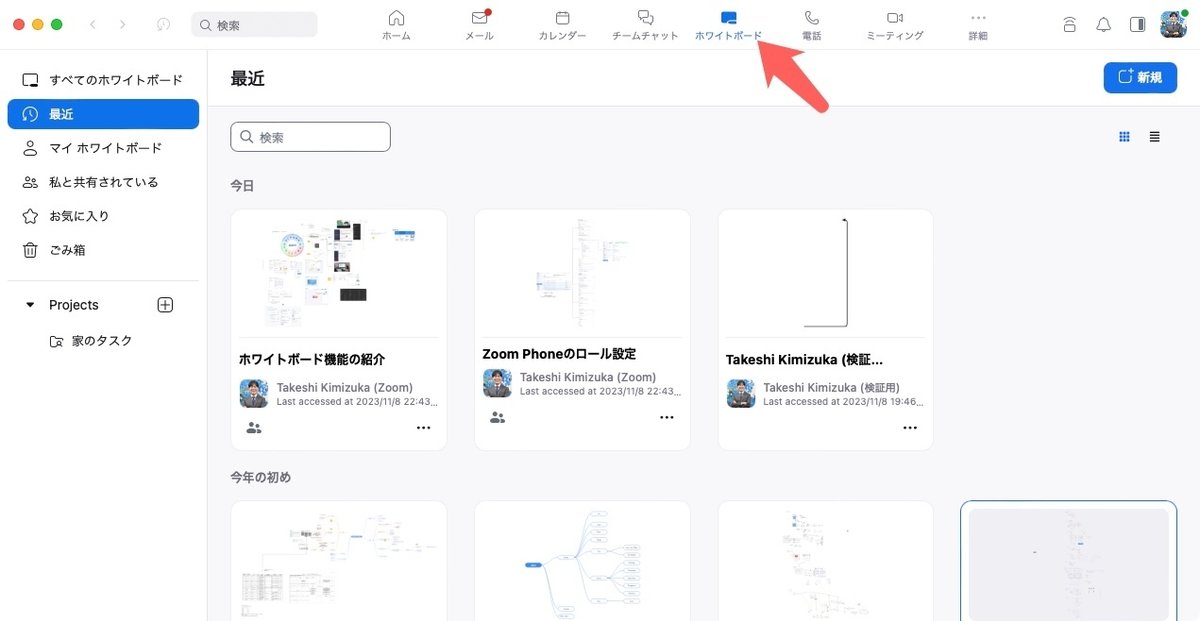

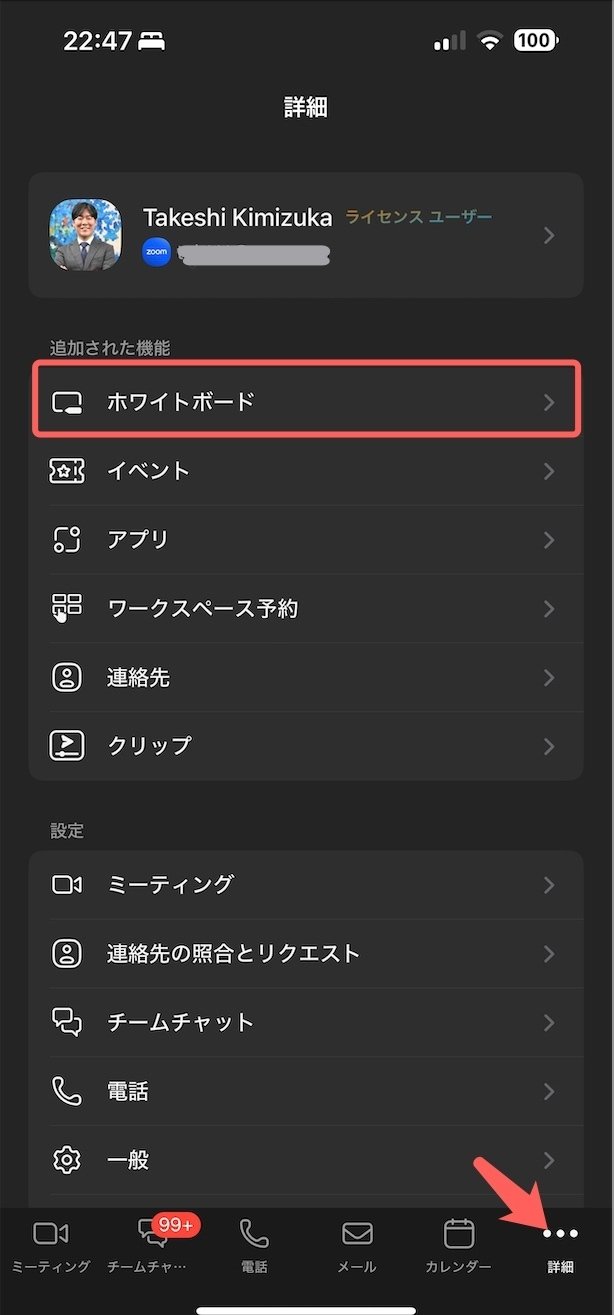
ホワイトボード上で表やグラフを作成する
ツールバーの「その他のツール」からチャートを選択
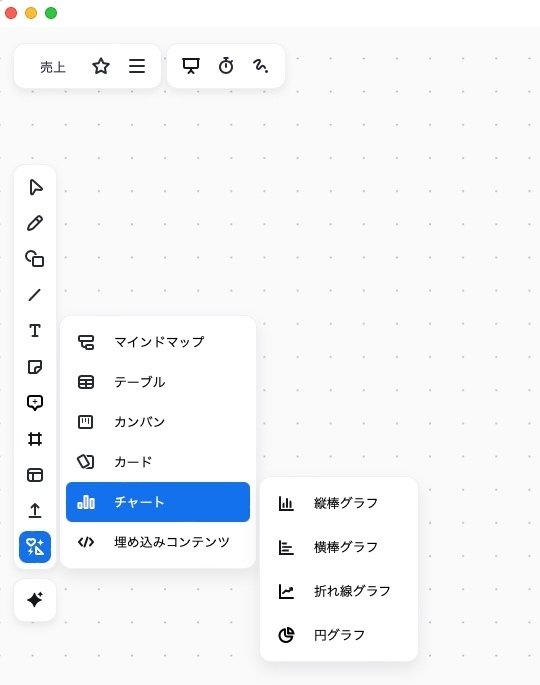
それぞれ選択すると、サンプルの数字が入ったグラフがホワイトボードに挿入されます。

各グラフをダブルクリックしたり鉛筆マークをクリックすると、各値やラベルを変更できます。2軸折れ線+縦棒のグラフなど、少し込み入ったグラフを作成することは現時点ではできませんが、シンプルなデータをグラフィカルに見せたいような場合には必要十分なのではないでしょうか。

ホワイトボード上でチャートを扱える事の利点としては、チャートを他のアイテムとも紐づけてグラフィカルに表せる事にあると考えています。オブジェクトのポイント(添付矢印部)から別のオブジェクトにドラッグするだけで、簡単に矢印で関連づけができます。

CSVを表もしくは付箋としてインポートする
ツールバーからアップロードメニューを選択し、ローカルドライブ、もしくは連携しているGoogle Drive等のクラウドストレージから対象CSVファイルを選択。
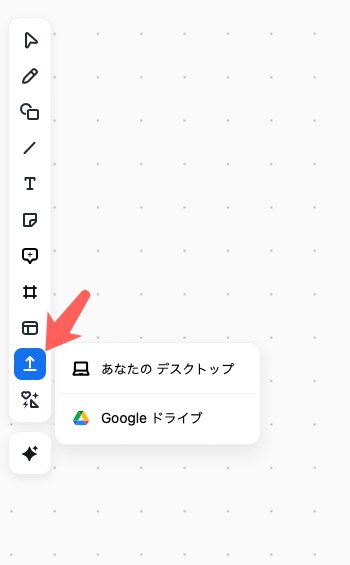
アップロードされるとテーブルもしくは付箋として表示されます。

ホワイトボード上のテーブルは、先程のグラフ同様に内容を変更したり各セルの書式を変更したり、結合したり、行/列の追加、挿入等が可能です。

テーブルにAI Companionも使える
テーブルを選択するとAI Companionのメニューが出てきたので、「テーブルにAI?」と思いつつも試してみました。

ちなみに上記のテーブルは国勢調査の男女別人口-全国,都道府県(大正9年~平成27年のCSVより、1〜7行目までを抜き出したもの。これに、AI Companionのボタンをクリックすると「行を追加」「列を追加」というメニューが表示されます。

AIで生成したらどういう行が追加されるのか?と思いやってみたところ、なんと元データに非常に近い値で行が追加されました。

今度はAI Companionで行を追加してみると、「面積」という列が出たり「人口密度」という列が出たと思えば、「新しい列」という空白データの列が生成されたりということも。

ちなみに、わざわざ巨大なCSVをホワイトボード上でテーブル表示したい人はあまりいないと思いますが、試しにやってみたところ、最大表示可能セルは2,500までというエラー画面が表示されました。
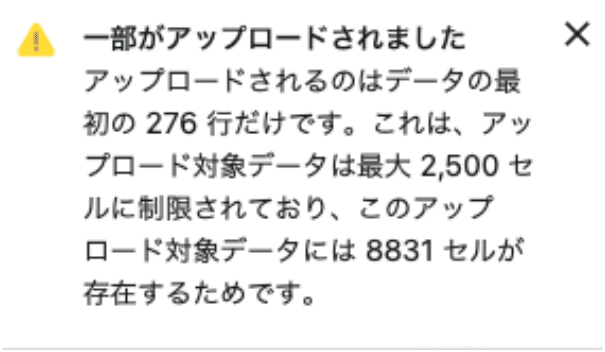
その他のリリース内容(日本語参考訳)
新機能と強化された機能
管理機能
ホワイトボード API
ユーザーおよびサードパーティ開発者がホワイトボード用のアプリケーションを拡張および構築できるように、ホワイトボード APIがリリースされました。
ユーザー機能
ホワイトボード チャートおよびグラフィック ツールのサポート
ユーザーは、チャートおよびグラフ オブジェクト ツールを使用して、情報グラフィック データを簡単に作成および表示し、投票セッションを要約し、センチメントを評価し、プロジェクトのタイムラインを追跡することをホワイトボード上で直接行うことができます。
タッチ ディスプレイでのアクセス可能なホワイトボード コントロールのサポート
共有スペース Zoom ルームでのアクセシビリティと包括性を強化するために、ユーザーは 48 インチ以下のタッチ ディスプレイ上のすべてのホワイトボード コントロールに簡単にアクセスできます。これにより、ホワイトボードがどこに配置されていても、コントロールと描画ツールバーに快適にアクセスできるようになります。
スマート コネクタ プレビュー
Zoom Whiteboard では、ユーザーがオブジェクトの上にマウスを移動するとアクティブになるスマート コネクタ プレビューが導入されました。このプレビューは、コネクタがオブジェクトをリンクするか、同じオブジェクトの複製に接続するかをユーザーが判断するのに役立ちます。この機能強化により、ユーザーはフローチャートや図をより迅速に作成できるようになり、貴重な時間を節約できます。
バージョン履歴とボードのアクティビティの改善
バージョン履歴とボードのアクティビティにいくつかの改善が加えられました。バージョン履歴に追加の復元ポイントが追加され、ユーザーがページを削除した場合でもページを以前の状態に復元できるようになりました。ユーザーは、右クリックして以前のバージョンのオブジェクトを複製したり、選択してコピーしたりすることもできます。ボード アクティビティには、オブジェクトの追加または削除、またはテキストの編集を伴うアクティビティのみが表示されます。他のすべてのアクションは表示されなくなります。同じユーザーによる複数のアクティビティが統合され、同じ 1 分間に発生したアクティビティが凝縮されます。
Eyes on Me 機能の強化
Eyes on Me 機能にはいくつかの改善が加えられました。ユーザーには追加のアクティベーション オプションが提供されるようになりました。有効にすると、ボード全体が確認のポップアップを表示せずにすぐに実行されます。さらに、他のユーザーがボードをアクティブに使用していない場合でも、Eyes on Me アイコンはインターフェイスに表示されたままとなり、インターフェイスの残りの部分との一貫性が確保されます。
Zoom Team Chat からホワイトボードを共有する機能
Zoom Team Chat の会話入力フィールドの下に新しいウィジェットが追加され、ホワイトボードにすばやくアクセスできるようになりました。このウィジェットを使用すると、ユーザーはダッシュボードでホワイトボード リストを簡単に表示し、チャットまたはチームの会話ページ内でホワイトボードを直接選択して共有できます。
コア ツールバー上のアイコンを再配置する機能 ツールバー上
のアイコンの現在の配置が改善され、ユーザー エクスペリエンスがより直感的かつ柔軟になりました。改良点には、コア ツールバー上のアイコンをドラッグして並べ替える機能が含まれており、最も頻繁に使用するツールに優先順位を付けることができます。
テキストまたは CSV ファイルを付箋としてインポートする機能
ユーザーは、カンマ区切り値 (.csv) ファイルをホワイトボードに直接アップロードでき、表または付箋として挿入できます。この機能により、コンテンツをドキュメント編集ツールからホワイトボード キャンバスに移行するプロセスが合理化されます。
この記事が気に入ったらサポートをしてみませんか?
